Cách sử dụng Hàm match Trong Excel ra sao? Như chúng ta có thể thấy, hàm Match được sử dụng khá nhiều trong Excel thường dùng để tra cứu số điện thoại, thứ tự của ai đó trong danh sách,xếp hạng….Hàm Match là một trong những hàm cơ bản trong Excel và là hàm tìm kiếm một mục được chỉ định trong một phạm vi của ô sau đó trả về vị trí tương đối của mục đó trong phạm vi đó hay cũng chính là số thứ tự của mục đó trong phạm vi.
Bài viết dưới đây studyexcel sẽ hướng dẫn một cách chi tiết, đầy đủ về cách sử dụng của hàm Match và có ví dụ minh họa cụ thể.
1. Cách sử dụng hàm Match trong Excel
Trong cùng một bảng tính dữ liệu, khi chúng ta đang muốn tìm kiếm về một giá trị xác định nào đó có trong một mảng, hoặc phạm vi ô, hàm Match sẽ trả đúng về vị trí tương đối của giá trị đó có trong mảng hoặc trong phạm vi của dữ liệu. Do vậy, hàm Match là loại hàm tìm kiếm ra một giá trị xác định trước có trong pham vi ô.
Cú pháp của hàm Match trong Excel
=MATCH(lookup_value,lookup_array,[match_type])
Trong đó:
- lookup_value là giá trị bắt buộc, là giá trị tìm kiếm, có thể là số, văn bản, giá trị logic hoặc tham chiếu đến 1 ô số, văn bản, giá trị logic.
- lookup_array là giá trị bắt buộc, là phạm vi tìm kiếm và có thể để ở địa chỉ tuyệt đối có dấu $ ở phía trước (ấn F4 để tự động thêm dấu $ ở trước).
- match_type là giá trị này không bắt buộc,là kiểu tìm kiếm. Nếu chúng ta nhập số 0 thì để tìm kiếm giá trị chính xác và các giá trị trong phạm vi tìm kiếm không cần phải sắp xếp theo thứ tự.Nếu chúng ta nhập số 1 hoặc bỏ qua để tìm và lấy giá trị nhỏ hơn hoặc bằng gần với giá trị tìm kiếm nhất hay tìm giá trị nhỏ hơn giá trị tìm kiếm
Một số lưu ý khi sử dụng hàm match trong Excel
- Nếu chúng ta dùng match_type =1 thì mảng tìm kiếm phải được sắp xếp theo thứ tự tăng dần, ví dụ: a,b,c,etc; -2,0,3,4,etc.
- Nếu chúng ta dùng match_type = -1 thì mảng tìm kiếm phải được sắp xếp theo thứ tự giảm dần.
- Nếu lookup_value là dạng chữ thì phải cho vào dấu ngoặc kép “”.
- Hàm Match trong Excel không phân biệt chữ in hoa và chữ thường.
- Nếu không tìm thấy giá trị phù hợp, kết quả của hàm match sẽ trả về giá trị lỗi #N/A.
- Nếu match_type = 0 và lookup_value là chuỗi văn bản, thì chúng ta có thể dùng ký tự dấu hỏi (?) để đại diện cho bất kì kí tự đơn nào và dấu sao (*) phù hợp với bất kỳ chuỗi ký tự nào. Nếu chúng ta muốn tìm một dấu chấm hỏi hay dấu sao thực, hãy gõ một dấu ngã (~) trước ký tự đó.
2. Ví dụ minh họa cơ bản về hàm match
Chúng ta có ví dụ sau: Tìm vị trí tương đối của tên người bắt đầu bằng “Car”
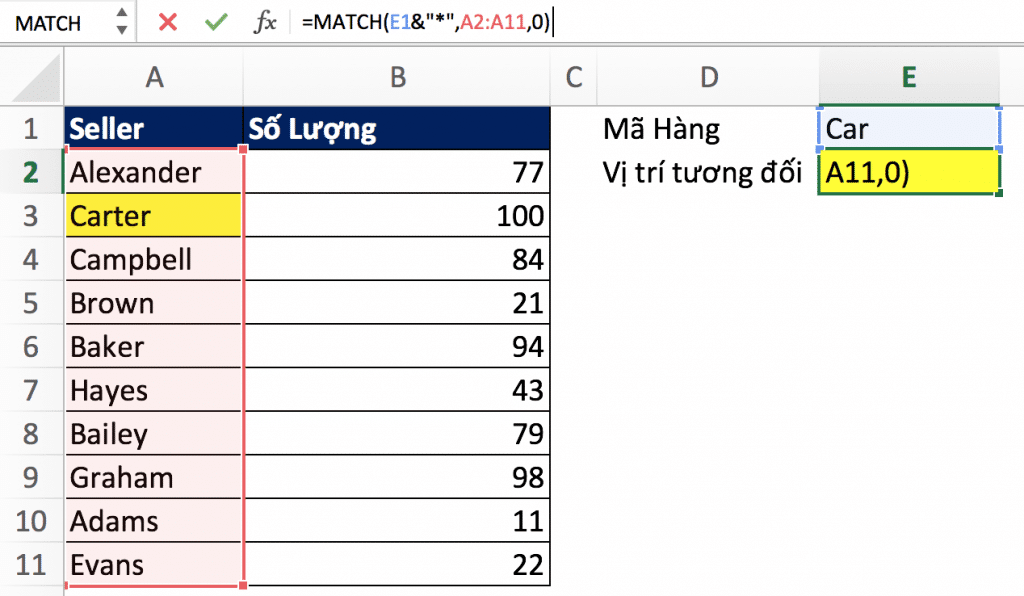
Với hàm match sử dụng cùng kí tự đại diện dấu “*”, ta được kết quả là 2:
=MATCH( E1 & “*” , A2:A11 , 0 )
Một ví dụ nữa với kí tự đại diện dấu hỏi chấm (?) với dữ liệu ở bảng phía trên:
=MATCH( “ba?er” , A2:A11 , 0 )
Ta được kết quả là 5, là vị trí tương đối của tên “Baker”
3. Kết hợp hàm match với 1 số hàm khác
Ví dụ ta cần tìm Doanh thu 2018 của Bia lon. Thông thường ta sẽ có công thức sau:
=VLOOKUP(A11;A1:D7;3;FALSE)
Tham số col_index_num được đặt là 3 vì Doanh thu 2018 mà chúng ta muốn kéo nằm ở cột thứ 3 trong bảng.
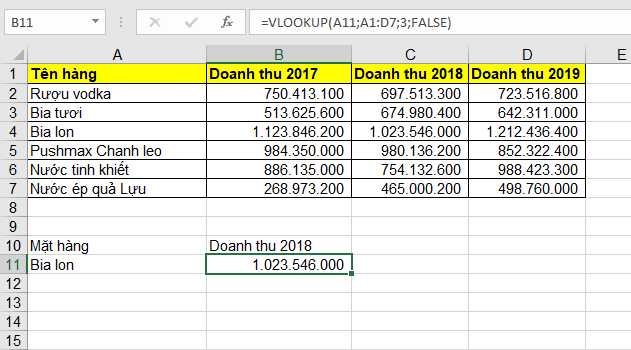
Nhưng nếu bạn chèn thêm cột hoặc xóa bớt cột trong bảng đi. Thì kết quả sẽ không còn đúng nữa. Do cột Doanh thu 2018 không còn là cột thứ 3 của bảng.
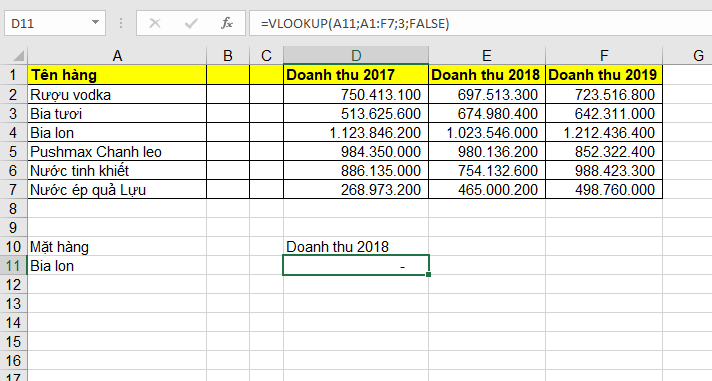
Để giải quyết điều này, ta chỉ cần thêm hàm Match kết hợp vào hàm Vlookup
=MATCH(B10;A1:D1;0)
Trong đó:
- B10: là tên chính xác của cột cần tìm kiếm
- A1:D1: là dãy tìm kiếm chứa bảng
Sau đó gộp hàm Match vào tham số col_index_num của hàm Vlookup như sau:
=VLOOKUP(A11;A1:D7;MATCH(B10;A1:D1;0);FALSE)
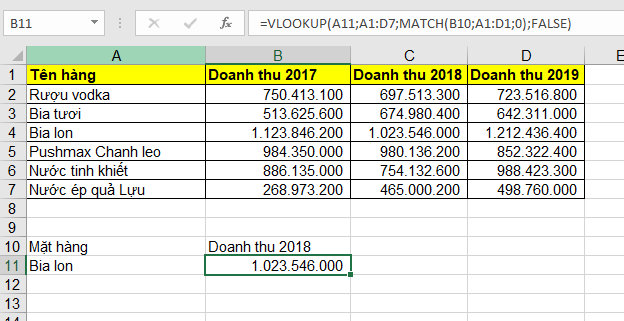
Lúc này hàm của chúng ta có thể tự điều chỉnh tham chiếu dù có chèn thêm hay xóa bớt bao nhiêu cột đi nữa.
Nhược điểm khi sử dụng VLOOKUP kết hợp MATCH
Sử dụng hàm VLOOKUP kết hợp MATCH rõ ràng là một cải tiến so với hàm VLOOKUP cơ bản, thế nhưng vẫn còn những hạn chế khi sử dụng công thức này.
- Với hàm VLOOKUP kết hợp MATCH, mọi tra cứu vẫn phải bắt đầu từ trái sang phải.
- Giá trị trả về của bạn bị giới hạn trong mảng bảng mà bạn đã chọn lúc đầu.
Ví dụ: nếu chúng ta muốn thêm một hoặc hai cột ở bên phải bảng dữ liệu của mình, thì chúng ta sẽ không thể tra cứu rồi trả lại giá trị từ các cột này mà không điều chỉnh mảng bảng của bạn.
Qua bài viết trên, chúng ta đã có thể hiểu rõ cụ thể về hàm Match, về cú pháp của hàm và cách sử dụng của hàm Match. Hàm Match là một hàm cơ bản trong Excel, rất hữu ích trong việc thống kê và dò tìm dữ liệu.
Trên đây là hướng dẫn chi tiết cách sử dụng hàm Match cơ bản nhất và một số ví dụ cụ thể hi vọng giúp ích cho các bạn. Hi vọng các bạn đã hiểu rõ hơn về hàm Match và có thể ứng dụng nó tốt nhất trong công việc của mình. studyexcel chúc các bạn thành công!
- Hướng dẫn cách lập bảng chấm công trong Excel có ví dụ minh họa
- Hướng dẫn cách khắc phục lỗi idm không bắt link trên chrome có hình ảnh minh họa cụ thể
- Hướng dẫn cách lọc dữ liệu không trùng nhau trong excel có ví dụ minh họa
- Hướng dẫn cách nén file excel có hình ảnh minh họa cụ thể
- Hướng dẫn cách tách tên trong Excel có ví dụ minh họa cụ thể
- Hướng dẫn cách sắp xếp trong excel có ví dụ minh họa cụ thể
- Hướng dẫn cách sửa lỗi không thực hiện được phép tính trong Excel có hình ảnh minh họa cụ thể
- Hướng dẫn cách sử dụng hàm ghép hai cột trong Excel có ví dụ minh họa cụ thể





